دليل سريع حول تحرير موضوع BigCommerce الخاص بك
نشرت: 2021-01-08ربما تكون هنا لأنك تبحث عن طرق لتحديث أو تحرير السمة في متجر BigCommerce الخاص بك. أخبار سارة - كواحدة من أكثر منصات التجارة الإلكترونية موثوقية وقدرة للشركات من جميع الأحجام ، في جميع الصناعات ، هناك الكثير من المساعدة هناك. في هذه المقالة ، سنلقي نظرة على بعض الطرق التي يمكنك من خلالها تعديل مظهر واجهة متجر BigCommerce.
أولاً ، إذا كنت تبحث عن بعض المعلومات حول سبب استحسان إجراء ترقية لموضوعك ، فضع في اعتبارك ما يلي:
- موضوعك له تأثير عميق على تجربة المستخدم.
- سيؤثر موضوع متجرك على سلامة علامتك التجارية.
- قد يساعدك المظهر الجديد على تحسين وظائف تصميم متجرك.
- قد يمنحك المظهر الجديد وصولاً أفضل إلى ميزات BigCommerce الجديدة أو المحدثة ، مثل البحث الأوجه.
- قد تكون قادرًا على تحسين التصميم سريع الاستجابة لموقع الويب الخاص بك من خلال ترقية المظهر.
مع وضع ذلك في الاعتبار ، إذا كنت تبحث فقط عن بعض النصائح السريعة حول كيفية إجراء التغييرات ، فأنت في المكان الصحيح ، لذا فلنبدأ.
1. قم بتسجيل الدخول إلى بوابة BigCommerce الخاصة بك.
قم بتسجيل الدخول إلى بوابة BigCommerce الخاصة بك باستخدام بيانات اعتماد تسجيل الدخول الخاصة بك. يجب أن ترى شيئًا ما في الواجهة الخلفية يبدو كالتالي:
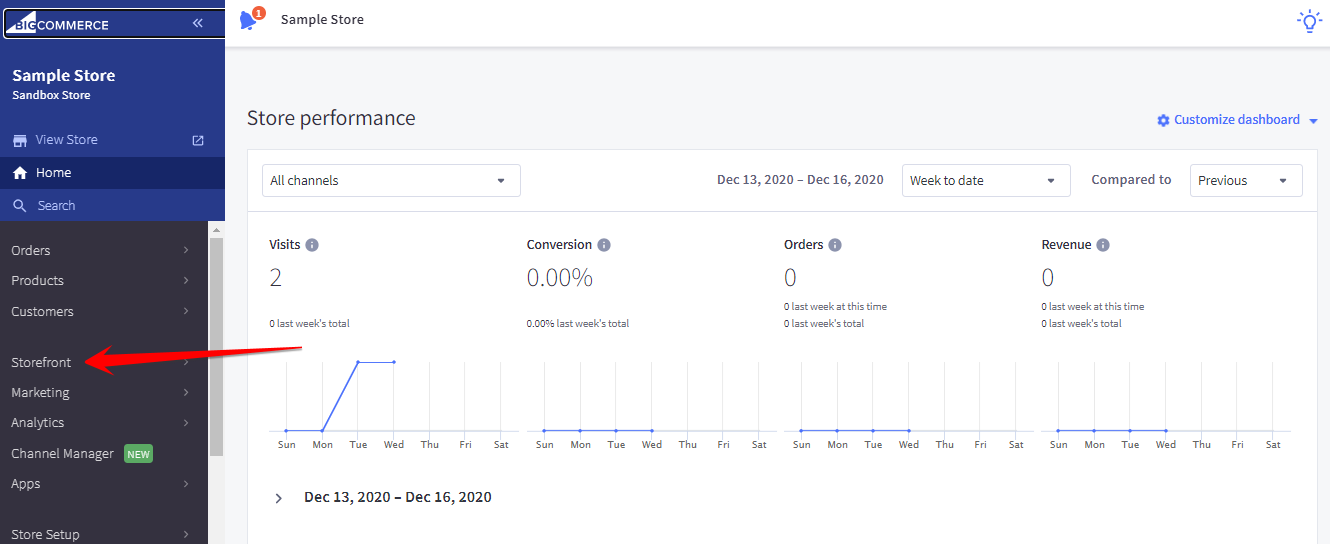
2. انقر على "واجهة المتجر".
انقر فوق "واجهة المتجر" كما هو موضح بالسهم الأحمر في الصورة أعلاه. سينقلك ذلك إلى شاشة جديدة وتوسيع قائمة بالعناصر التي يمكنك تغييرها في الواجهة الخلفية لمتجر BigCommerce الخاص بك.
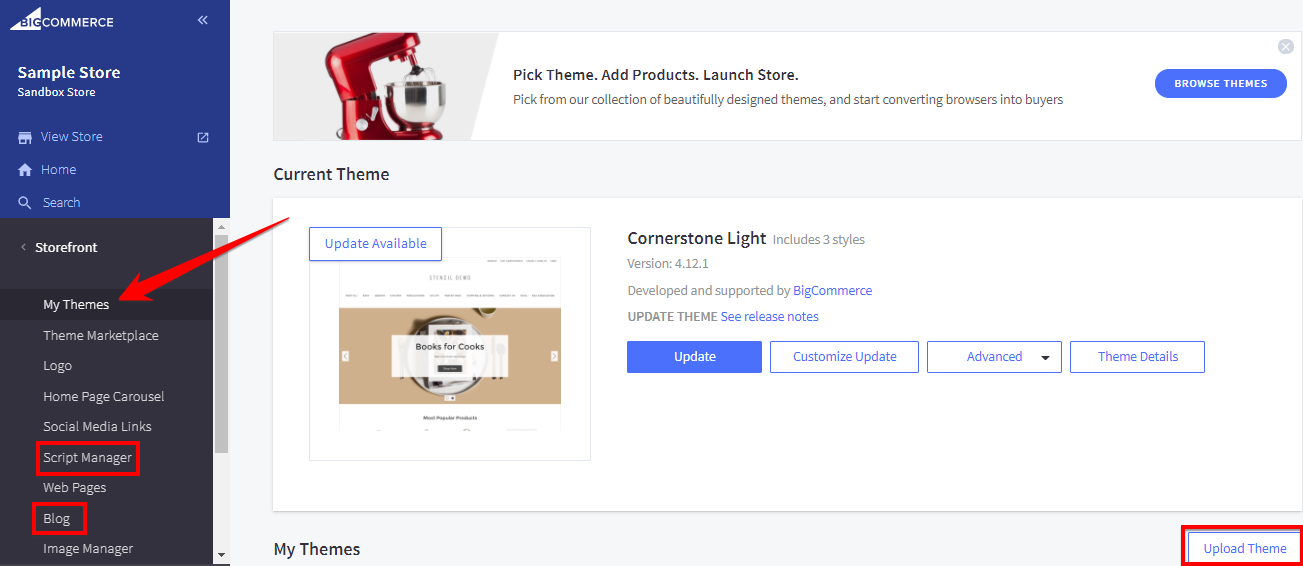
كما ترى ، ستتوسع الخيارات. بعد ذلك ، سترغب في النقر فوق "My Themes" للمتابعة ، ولكن قبل القيام بذلك ، لاحظ بعض الأشياء. كما هو مشار إليه في المربعات الحمراء على يسار الصورة أعلاه ، هذا هو المكان الذي يمكنك فيه أيضًا إجراء تغييرات على جوانب مهمة أخرى في متجر BigCommerce ، مثل مدونتك أو نصوصك. بالإضافة إلى ذلك ، يمكنك تحميل السمات في هذه البوابة ، ولكن يجب أن تدرك أنه إذا قمت بتحميل القالب الخاص بك ، فلن يقدم BigCommerce المساعدة الفنية.
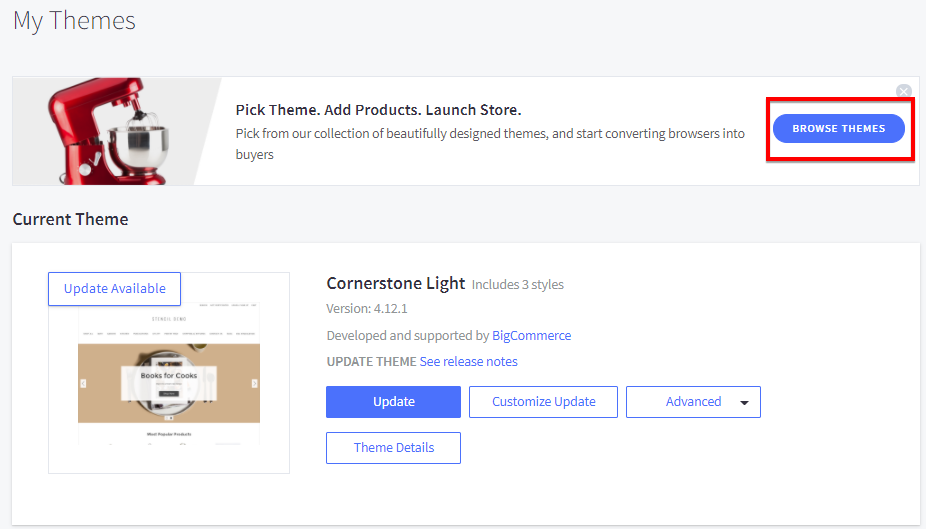
3. حدد "تصفح المظاهر".
الصورة أعلاه هي أقحم ؛ هنا يمكنك أن ترى أنه يمكنك إجراء تحديثات لموضوعك الحالي بالإضافة إلى التخصيصات. إذا كنت ترغب في تغيير المظهر الخاص بك ، فسوف تنقر فوق "تصفح المظاهر" كما هو موضح بالمربع الأحمر.
سينقلك هذا إلى BigCommerce ، حيث ستتمكن من البحث من خلال مجموعة كبيرة جدًا من السمات المجانية والمدفوعة. يمكنك أيضًا فرز المجموعات فيما يتعلق بكيفية تحسينها وتخطيطها ، بالإضافة إلى السمات الشائعة حسب الصناعة ، كما هو موضح بواسطة الأسهم الحمراء أدناه. ابحث في مجموعتهم واختر الموضوع الذي يروق لك أكثر (أو تعتقد أنه سيكون أكثر جاذبية لعملائك). بمجرد تحديد سمة ، ستعود إلى تعديلها أو تخصيصها.
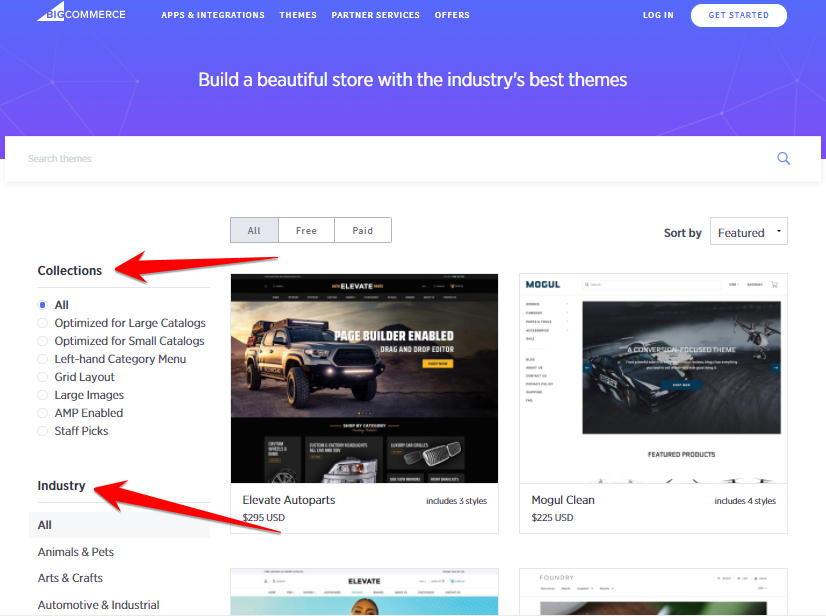
4. بدلاً من ذلك ، يمكنك اختيار "تخصيص التحديث" لتعديل أو تحديث السمة.
لنفترض أنك لم تغير المظهر الخاص بك ولكنك تمسكت بالموضوع الذي لديك ، والذي في حالتنا هو "Cornerstone Light". سترغب في النقر فوق "تخصيص التحديث" الذي يمكنك رؤيته في منتصف شاشة الصورة الثانية في هذا المنشور. سينقلك ذلك إلى الصورة التي تراها أدناه:
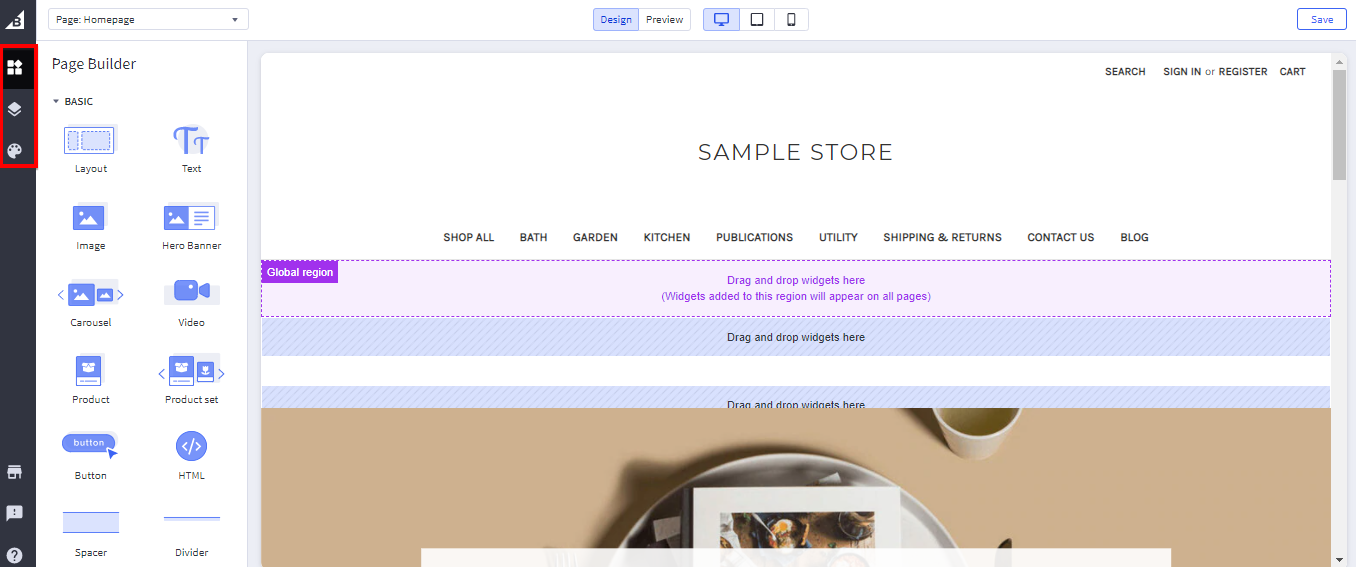
هناك بعض الأشياء التي يجب ملاحظتها في الصورة أعلاه:
- في الجزء العلوي من الصفحة ، يمكنك مشاهدة مفتاحي التبديل بين "التصميم" و "المعاينة". في وضع المعاينة ، يمكنك أن ترى كيف سيظهر متجرك بمجرد إجراء التغييرات وحفظها عبر الزر "حفظ" في أعلى يمين الصورة.
- في الجزء العلوي من الصفحة أيضًا ، توجد معاينات لكيفية ظهور المظهر الخاص بك على سطح المكتب والجهاز اللوحي والأجهزة المحمولة.
- في أقصى يسار الصورة ، في المربع الأحمر ، هناك ثلاثة مفاتيح تبديل "للأدوات" و "الطبقات" و "أنماط النسق". سنبحث في الوظائف الأساسية لهذه في هذا المنشور.
5. تحرير أو تعديل أو إضافة أدوات.
أولاً ، سنلقي نظرة على كيفية إجراء تعديلات سريعة على الأدوات التي يمكنك تضمينها أو تغييرها في قالب BigCommerce الخاص بك. لنفترض أنك تريد إضافة دائرة أسفل القائمة - تجعل واجهة BigCommerce العملية بسيطة نسبيًا. ما عليك سوى النقر على "الرف الدائري" وسحبه وإفلاته في المساحة الموجودة أسفل القائمة التي تقول "سحب وإفلات الأدوات هنا". سترى بعد ذلك هذه الصورة:

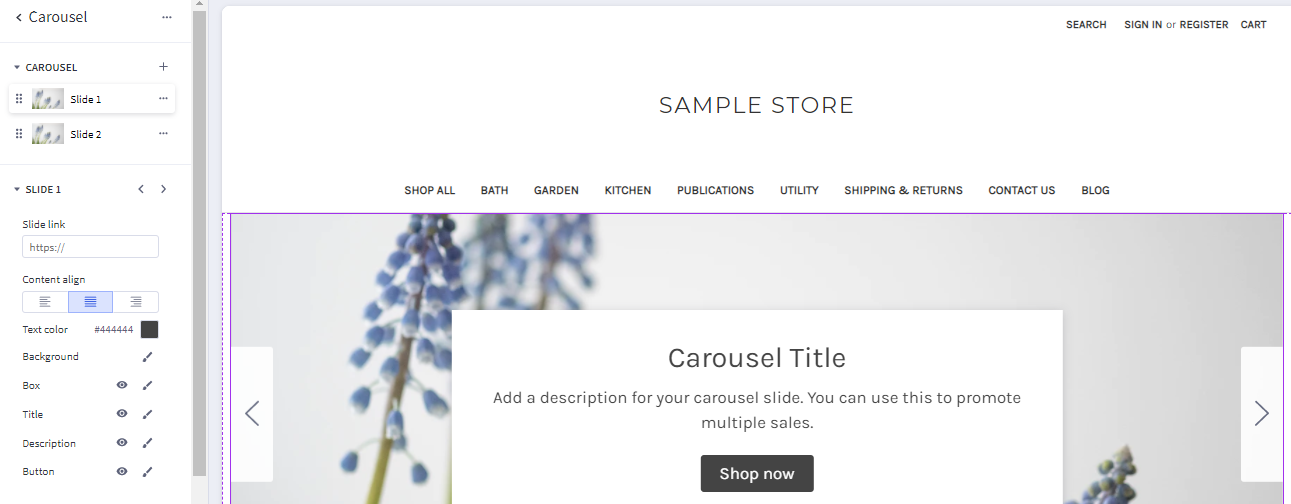
محظوظ بالنسبة لك ، واجهة BigCommerce مباشرة وسهلة التنقل. على الجانب الأيسر من الشاشة ، سترى أنه يمكنك إجراء تغييرات على الشرائح وصور الخلفية وألوان النص وروابط أحجام الخطوط والمزيد ، كل ذلك دون الحاجة إلى معرفة سطر من التعليمات البرمجية.
لنفترض الآن أنك ترغب في رؤية بعض الأشكال المختلفة لنفس الموضوع. على يسار الشاشة ، سترى هذا:
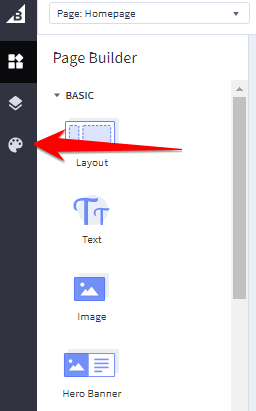
6. ضبط الميزات الإضافية لشاشتك. (الأنماط والرؤوس والتذييلات والصفحة الرئيسية والمزيد)
انقر فوق اللوحة الصغيرة كما هو موضح بالسهم الأحمر وستقوم بتوسيع قائمة الخيارات الموضحة في الصورة أدناه ، بما في ذلك على سبيل المثال لا الحصر "الأنماط" و "العالمية" و "الرأس والتذييل" و "الصفحة الرئيسية".
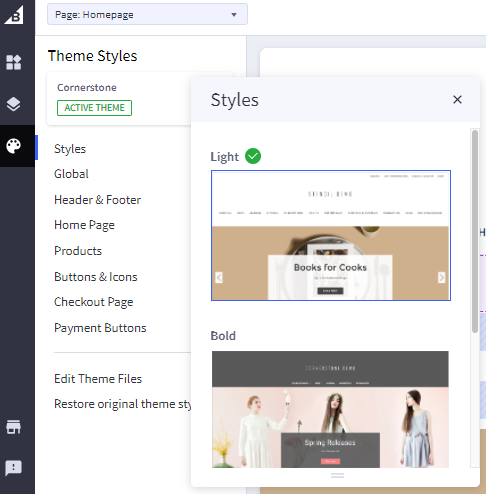
تتيح لك هذه المنطقة إجراء تغييرات سريعة وسهلة إلى حد ما على نمط المظهر الخاص بك. كما ترى من اثنين من الخيارات أعلاه ، سيؤثر ذلك على العرض المرئي لموضوعك. بالنسبة لهذا الموضوع الخاص ، هناك خياران من الخيارات هما "فاتح" و "جريء" ، وهما متغيرات ثانوية لبعضهما البعض. ومع ذلك ، من منظور التصميم ، يمكنهم التأثير على شعور موقع الويب الخاص بك وعلامته التجارية وتجربة العميل بشكل عام.
- كما ترى في الصورة أعلاه ، في هذه المنطقة من محرر السمات ، يمكنك أيضًا إجراء تغييرات سريعة وسهلة نسبيًا على المنتجات ، وصفحة الخروج ، وحتى أزرار الدفع ، كل ذلك دون الحاجة إلى الوصول إلى أي رمز أو تغييره.
- من خلال هذه النقطة ، يمكنك إجراء العديد من التغييرات عالية المستوى لمتجر BigCommerce الخاص بك والتي تأتي جنبًا إلى جنب مع تغيير سمة أو تغيير الجوانب المرئية لموضوعك ، مثل النص أو التلوين أو الصور أو الدوارات ، بالإضافة إلى الميزات النوعية الأخرى مثل تلك الموضحة أعلاه مباشرة.
ومع ذلك ، على الرغم من أن BigCommerce لديها بوابة إدارة سهلة الاستخدام يسهل التنقل فيها ، حتى بالنسبة إلى رواد الأعمال في التجارة الإلكترونية ممن لديهم خبرة قليلة في التصميم أو الترميز أو لا يتمتعون بأي خبرة ، فإن الحصول على التصميم المرئي الدقيق الذي تتخيله لمتجرك عبر الإنترنت قد يستغرق وقتًا أطول. بالإضافة إلى ذلك ، قد يتطلب إجراء تعديلات مخصصة ، بما في ذلك تلك التي تتضمن رمزًا ، مهارات خاصة ستحتاج من أجلها إلى المساعدة من BigCommerce الاحترافي لتصميم الويب أو خدمات التطوير.
إذا كنت ترغب في رؤية شيء خاص من متجر BigCommerce الخاص بك ولكنك غير متأكد من كيفية إجراء التعديلات باستخدام الاقتراحات أو الإرشادات الواردة في هذه المقالة ، فتواصل مع مطوري ومصممي BigCommerce اليوم. سواء كنت بحاجة إلى إعادة تصميم شاملة أو ترغب فقط في معرفة المزيد حول ما يمكننا القيام به لعملك عبر الإنترنت ، فكل شيء يبدأ بمكالمة إلى أحد شركاء BigCommerce - اتصل بنا على 888-982-8269 في المرة التالية التي تحتاج فيها إلى المساعدة .
